¿Cómo trabajar con la base para mac
El Dock de Mac es una tira rectangular que contiene dos iconos de programa e iconos de archivo. Para ayudar a mantener los iconos organizados, el Dock coloca iconos de programa en el lado izquierdo de un divisor de archivos y los iconos en la parte derecha. También puede mover, cambiar el tamaño, magnificar, u ocultar el muelle.
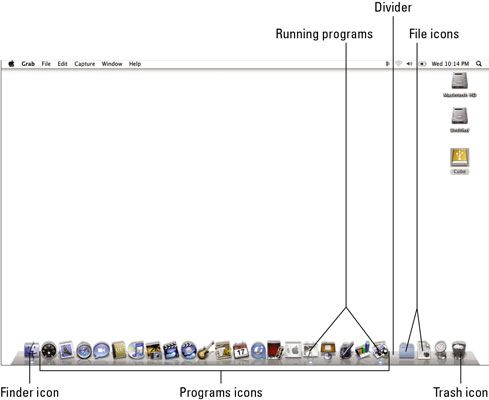
Además de actuar como un lugar conveniente para almacenar y buscar programas y archivos de uso frecuente, el Dock también le puede decir qué programas se están ejecutando actualmente mostrando un punto luminoso bajo el icono de cada programa que se ejecuta.
Mover el Dock
El Dock aparece inicialmente en la parte inferior de la pantalla, pero se puede mover hacia la izquierda o derecha de la pantalla. (No se puede mover el Dock en la parte superior o de lo contrario podría cubrir la barra de menú.)
Para mover el muelle a una nueva ubicación, siga estos pasos:
Elija las Preferencias tecla Apple-Dock-Dock.
Aparece un submenú que le permite cambiar la posición del Dock.
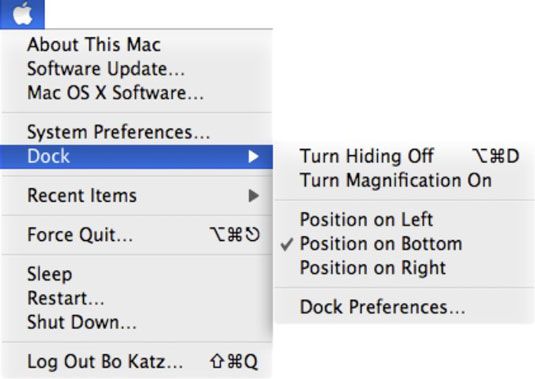
Haga clic en una nueva posición - Izquierda, Abajo, Derecha o.
Una marca de verificación junto a la selección, y el Dock hace su movimiento.
Cambiar el tamaño del Dock
El muelle puede crecer cada vez que agregue más programa o archivo iconos a la misma. Sin embargo, es posible que desee modificar el tamaño de los iconos en el Dock para que el muelle en su conjunto no parece demasiado pequeño o demasiado grande.
Elija las Preferencias tecla Apple-Dock-Dock.
Aparecerá el cuadro de diálogo Preferencias de Dock.
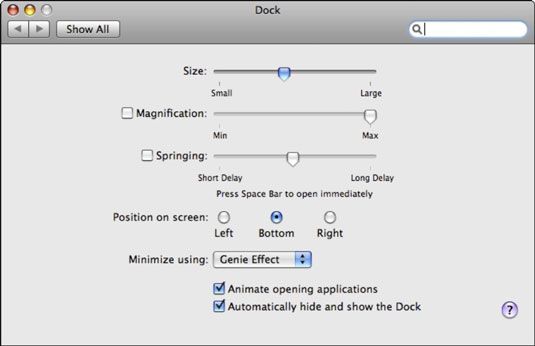
Arrastre el control deslizante Tamaño para ajustar el tamaño de todos los iconos en el Dock.
Haga clic en el botón Cerrar de la ventana de Preferencias de Dock.
Los iconos individuales en el Dock se redimensionan de acuerdo a sus deseos.
Otra forma de cambiar el tamaño del Dock es para mover el puntero sobre el divisor Dock, mantenga pulsado el botón izquierdo del ratón y arrastre el ratón hacia la izquierda o la derecha.
Ampliación del Muelle
Los más iconos se almacenan en el Dock, el más pequeño de todos los iconos aparecen como el Dock se reduce a apretar todos los iconos en el Dock. Cuando iconos aparecen demasiado pequeño, puede ser difícil ver qué icono del ratón está señalando. Para ayudar a identificar el icono que el puntero está sobre, se puede activar el aumento, que básicamente bombas hasta cualquier icono debajo del puntero.

Elija las Preferencias tecla Apple-Dock-Dock.
Aparecerá el cuadro de diálogo Preferencias de Dock.
Seleccionar (o desactive) la casilla de verificación Ampliación.
Arrastre el control deslizante de magnificación para ajustar la ampliación del Muelle.
Haga clic en el botón Cerrar del cuadro de diálogo Preferencias de Dock.
Para una forma rápida para activar o desactivar la ampliación, elija la tecla Apple-Dock-Turn Ampliación On (Off).
Cómo ocultar el Dock
El muelle puede ser conveniente, pero puede estorbar encima de la pantalla. Para obtener todas las ventajas del muelle sin verlo todo el tiempo, puede ocultar el Dock. Cómo ocultar el Dock significa que el Dock mete en sí fuera de la vista, pero tan pronto como se mueve el ratón cerca del borde de la pantalla donde se encuentra el Muelle (abajo, izquierda o derecha), el Dock aparece a la vista.
Para ocultar (o mostrar) el Dock, haga clic en el menú Apple y seleccione la tecla-Dock-Turn de Apple Ocultación On (Off).




